
Как поделиться ссылкой с Яндекс Диска? Нужно иметь учетную запись в Яндексе и загрузить на диск файлы для распространения. Обмен файлами полезен не только для общения с друзьями, но и для работы, особенно если файлов много или они большого размера. Решать подобные задачи и предназначены такие сервисы как облако ЯД.
Как дать доступ к одному файлу
Зайдите в свой диск через главное меню Яндекса или почту. После этого выберите файл и кликните на нём правой кнопкой мыши затем:
- в меню, появившемся на файле, выберите пункт «Поделиться»;
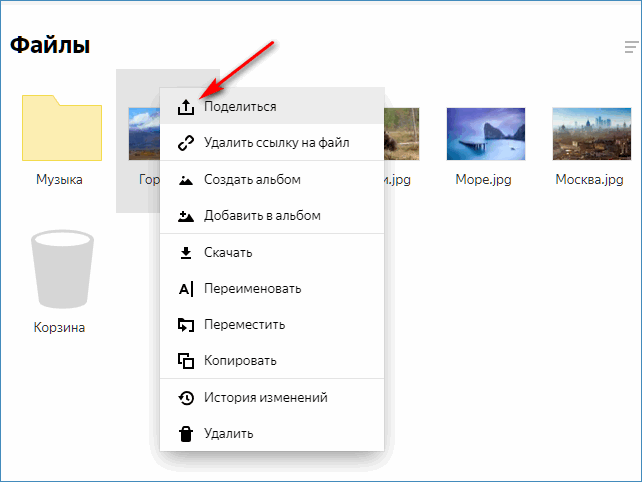
- создастся прямая ссылка, по которой каждый, у кого она есть, сможет просмотреть контент и скачать его;
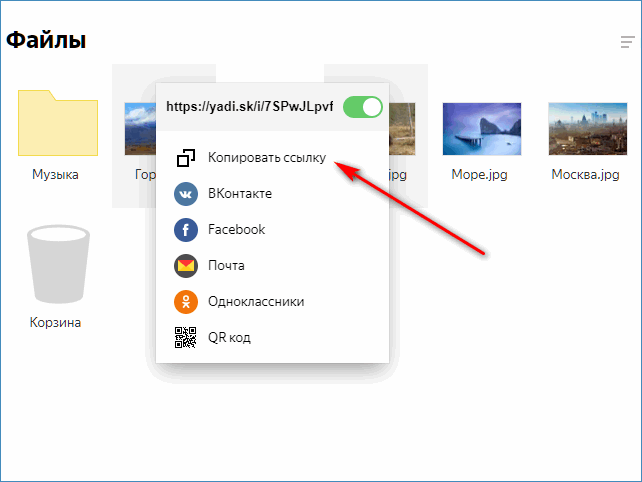
Кроме ссылки, доступ к контенту можно дать и через социальные сети, нажав на соответствующую кнопку под ссылкой. Далее можно выбрать имена получателей из предложенного списка. Можно закрывать и вновь открывать доступ к документам.
Важно! При отмене и последующему возвращению общего доступа к файлу потребуется вновь послать URL, так как он изменится.
Узнать о том, доступен ли контент для скачивания или нет, можно в меню своего диска – напротив конкретного пункта будет соответствующий знак – «цепь». При удалении ссылки значок тоже исчезает.
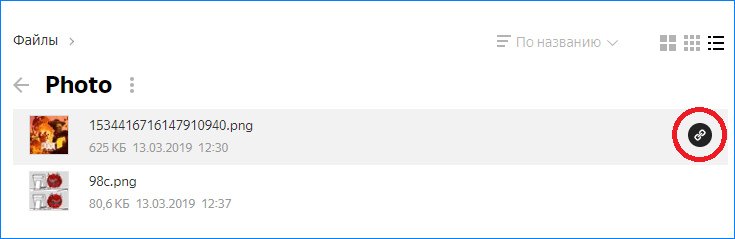
Открытие папки
В этой ситуации потребуется поступить несколько иначе:
- кликнуть правой кнопкой мыши на каталог и выбрать Поделиться;
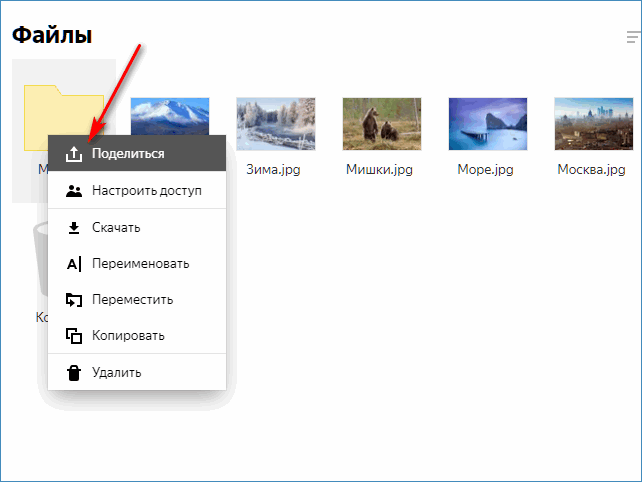
- Выбрать копировать ссылку;
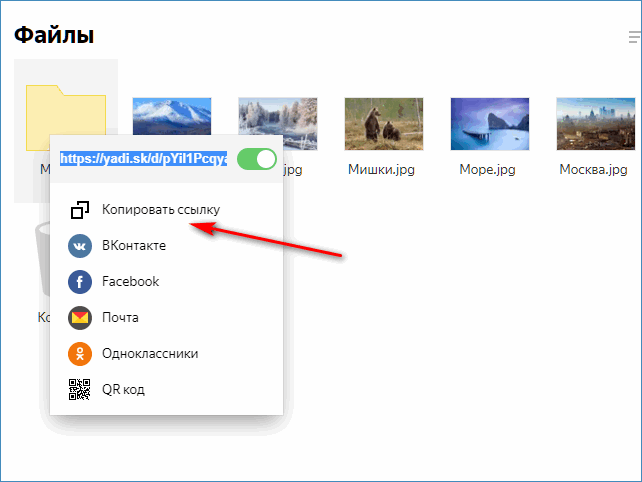
- после перевода папки в общий доступ можно дать URL на нее другому человеку. Аналогично можно дать доступ через соцсети.
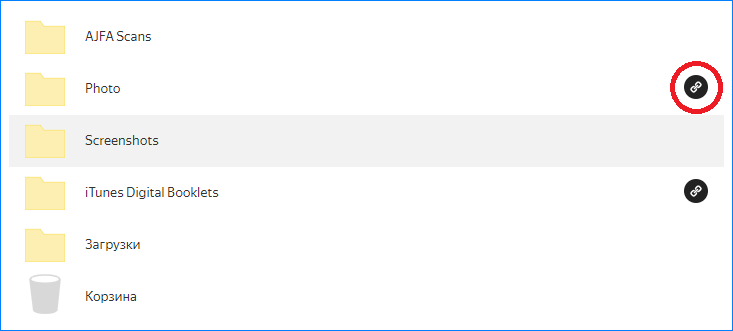
Доступ к папкам гораздо удобнее, чем к одному файлу. Документы можно отправить группе пользователей, просто делясь ссылкой на них. Если надо посмотреть, сколько человек уже просмотрело или скачало файлы, нужно:
- открыть в меню слева вкладку «общий доступ»;
- напротив каждого объекта можно увидеть две цифры – первая указывает на просмотры, а другая – на скачивания.
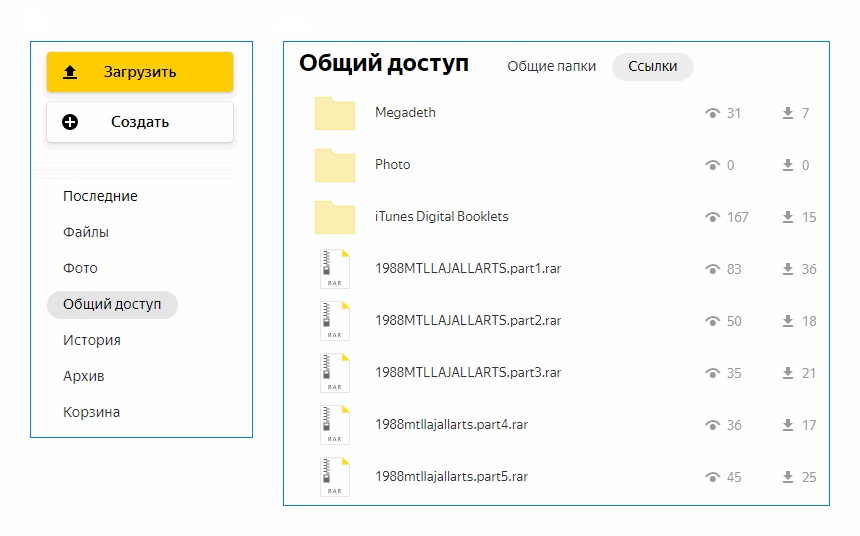
Преимущества открытия целой папки
- на отдельные файлы потребуется создавать URL, кликая по каждому индивидуально, что увеличивает время работы, – придётся посмотреть каждый документ из длинного списка. С папками такого нет – достаточно одной ссылки;
- достаточно создать одну папку для раздачи всего контента – получателю требуется лишь войти в каталог, чтобы забрать его. Так решается проблема – как скинуть большой объем данных;
- наличие настройки разрешений для конкретных пользователей.
Как дать доступ лишь избранным пользователям
Как выложить папки не для всех? Для этого нужно настроить доступ:
- нажать на кнопку рядом с именем папки, выбрать пункт «Настроить доступ»;
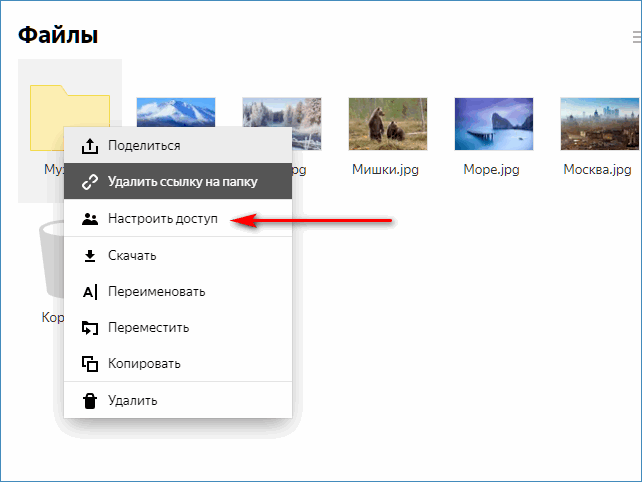
- ввести требуемые адреса электронной почты;
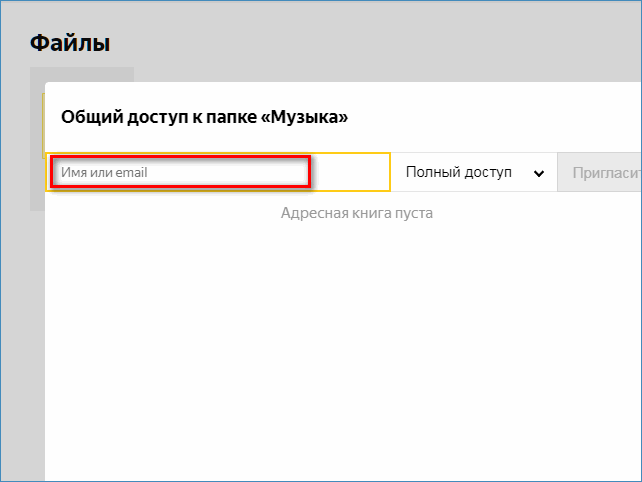
- выбрать для каждого степень доступа (полный или только просмотр);
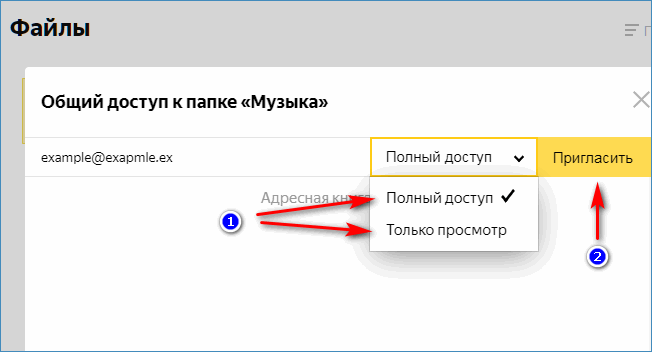
- нажать кнопку Пригласить.
Адресаты получат ссылку на e-mail.
Важно! Для большего удобства предусмотрен выбор получателя из контактного листа. Найти нужного человека легко – вводится часть его имени или почты в строку «имя или e-mail».
Благодаря Yandex Disk пользователи сервиса могут легко обмениваться файлами, настраивать права доступа, передавать файлы большого объема и даже смотреть загруженное видео онлайн. Сопутствующее приложение помогает легче обращаться Диском на ПК и смартфонах.








